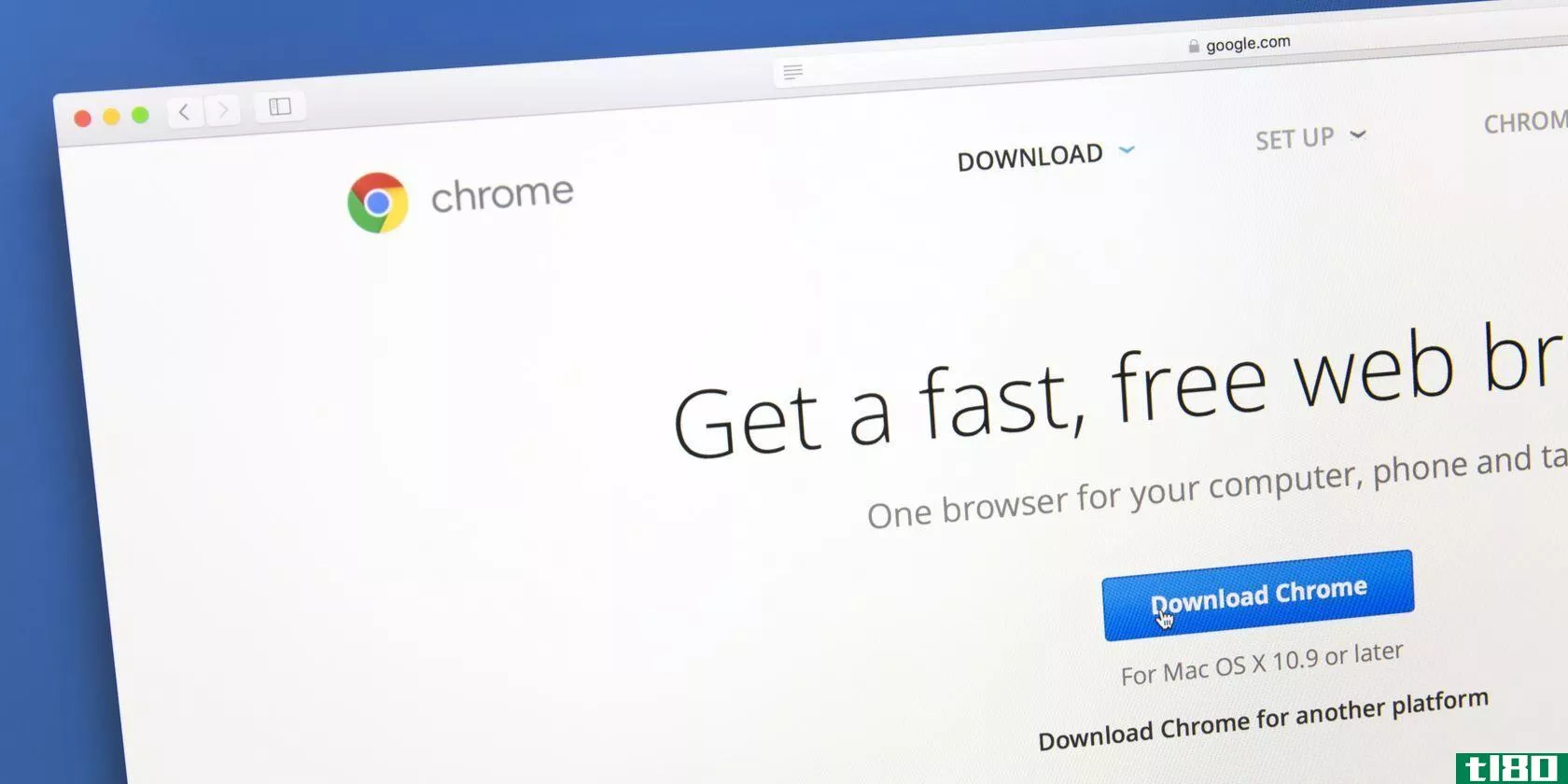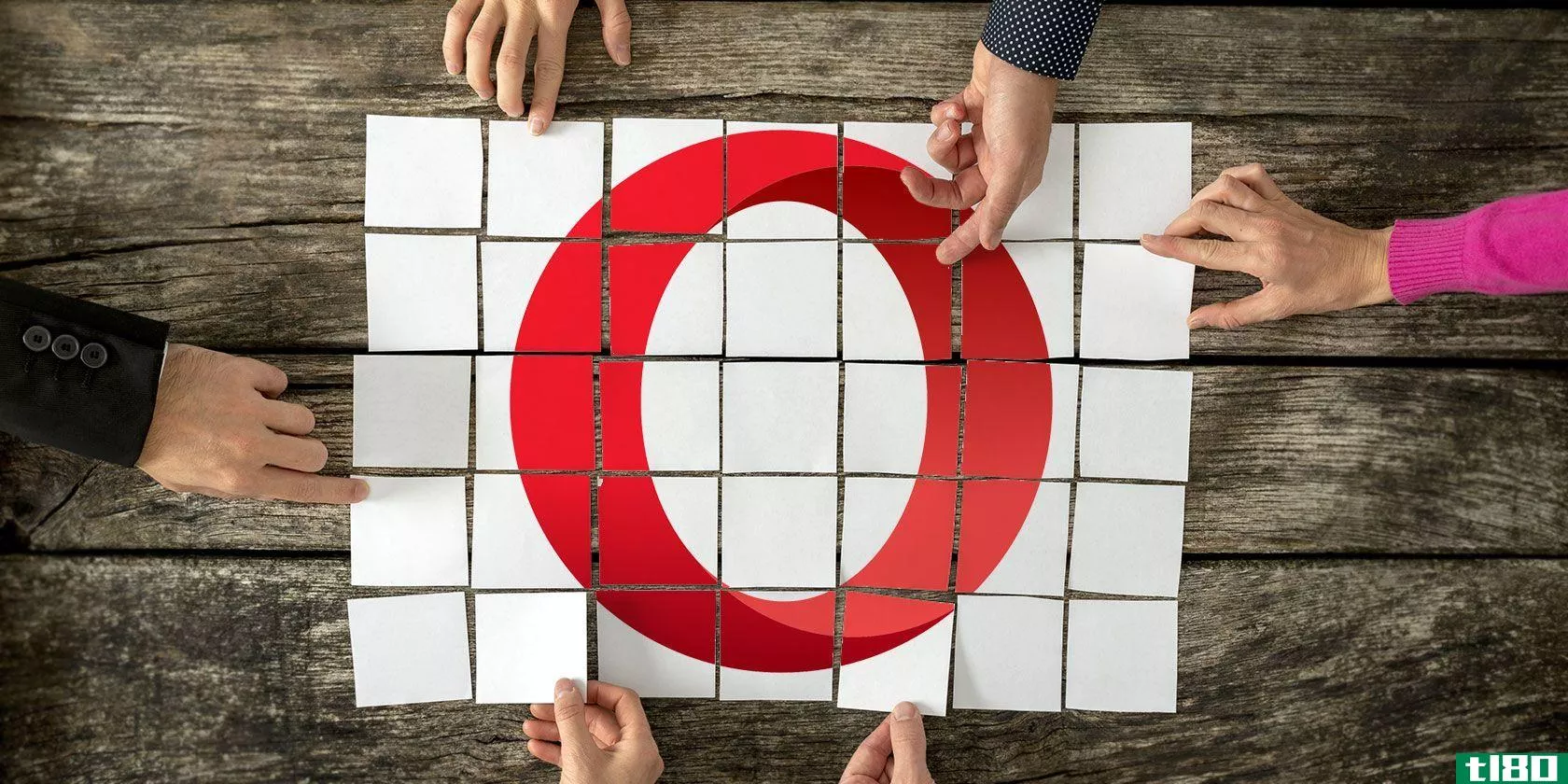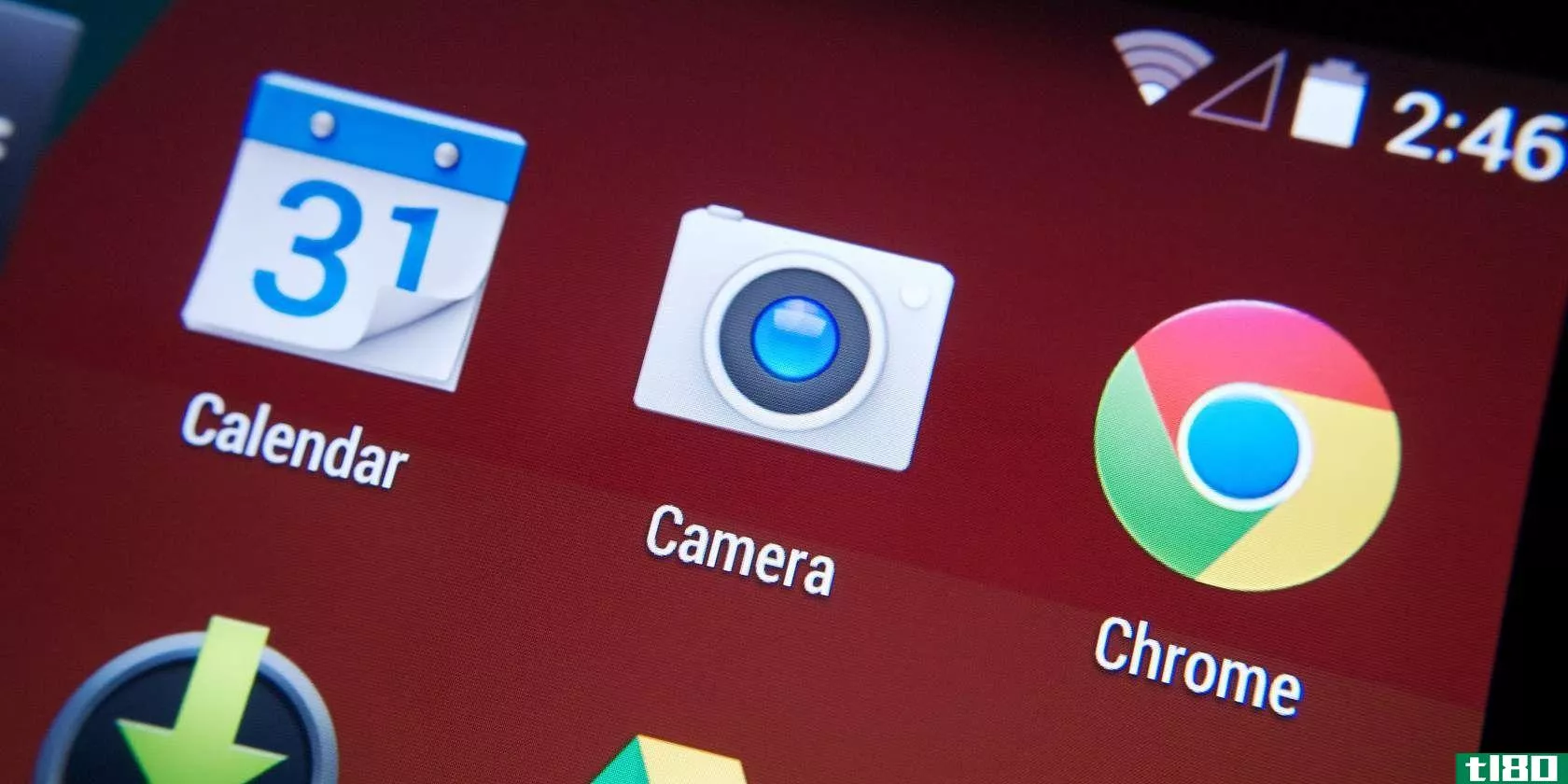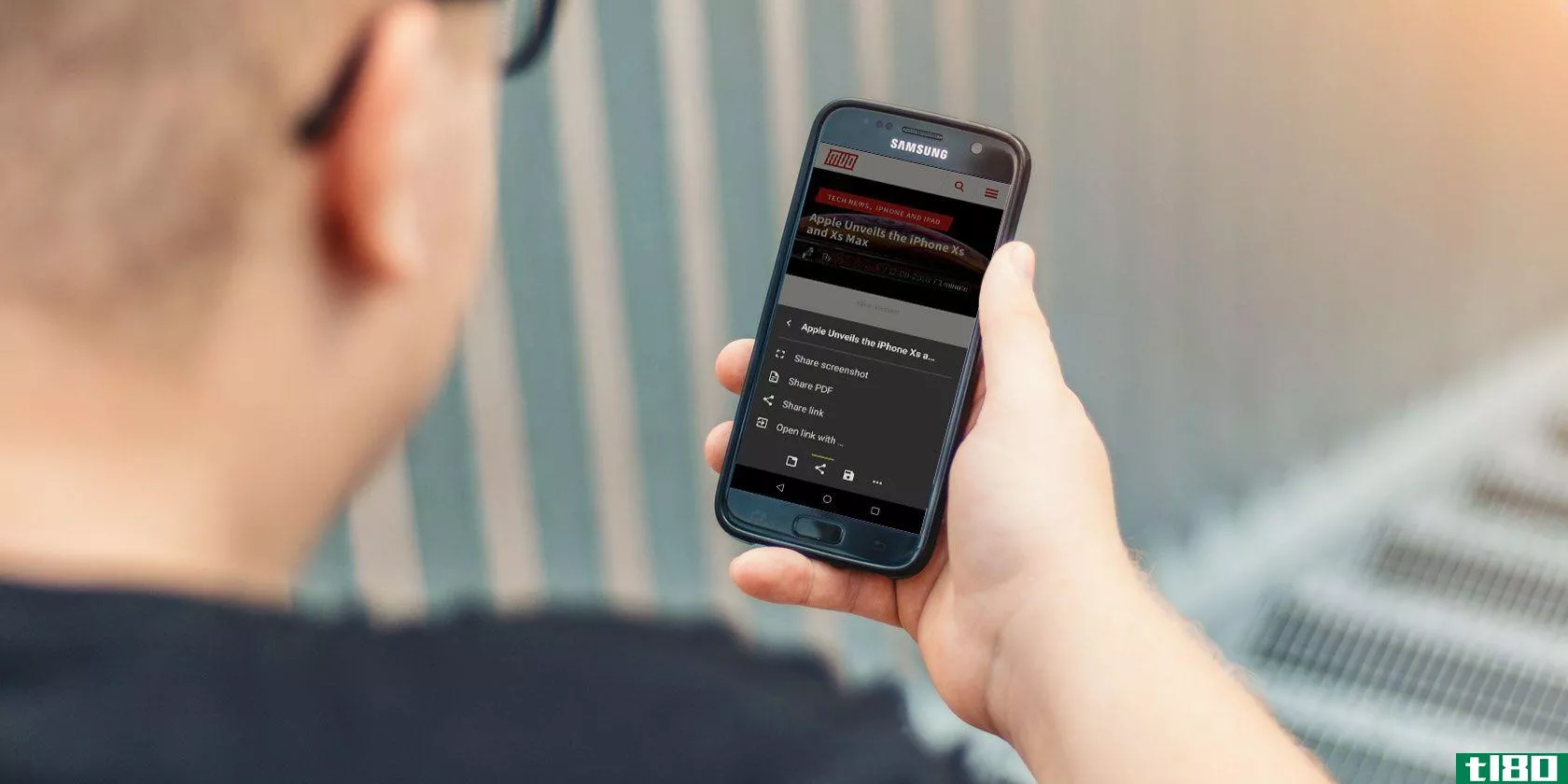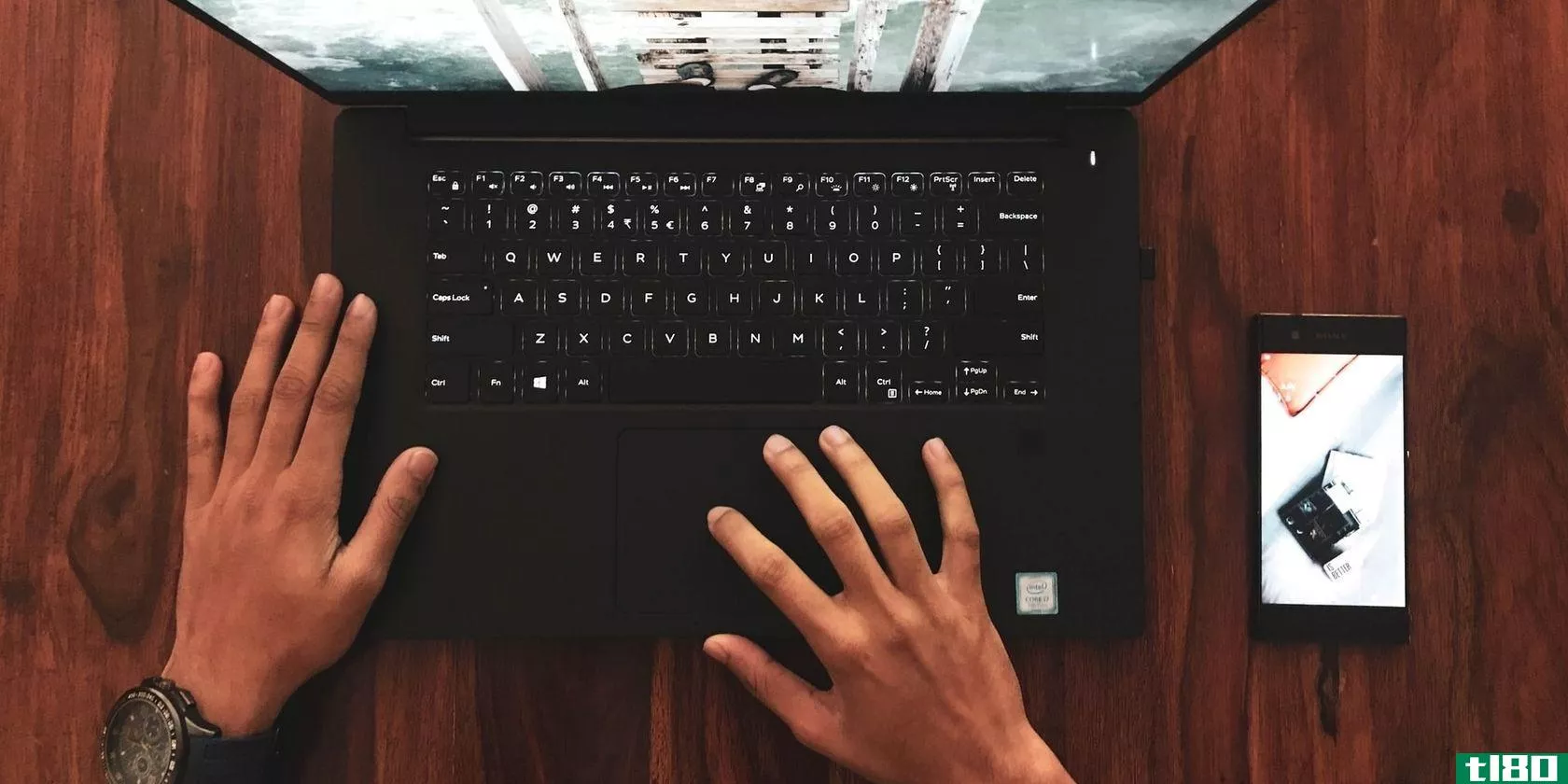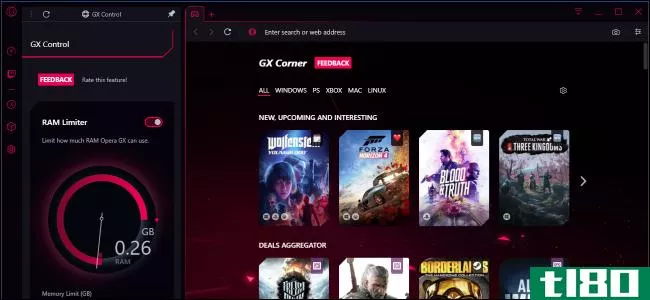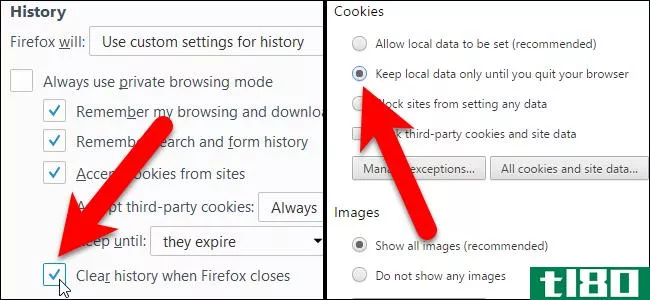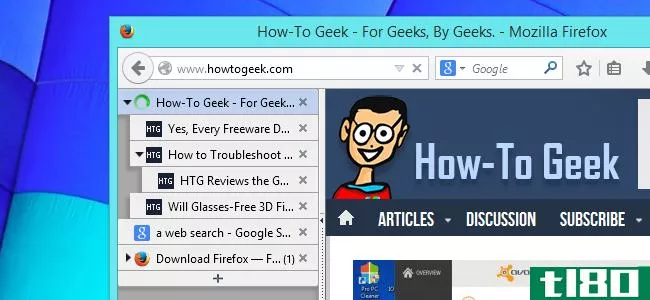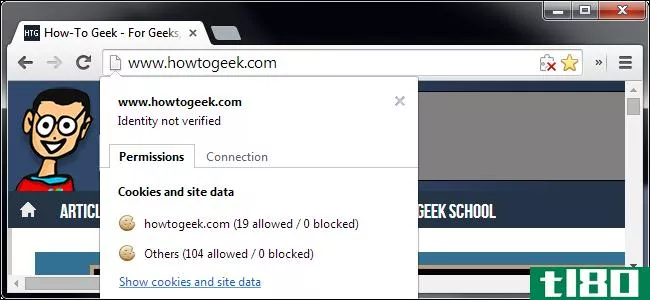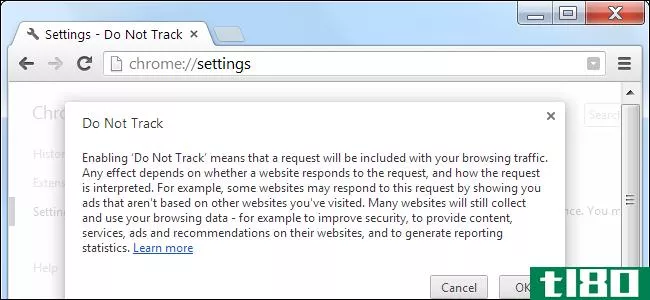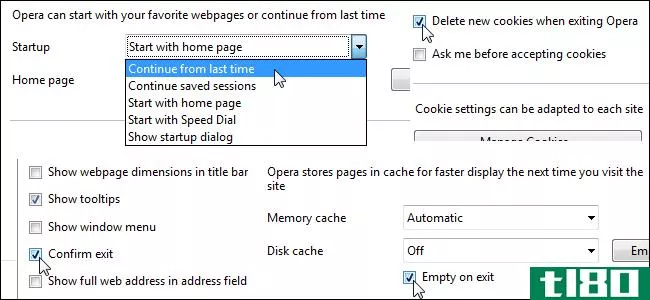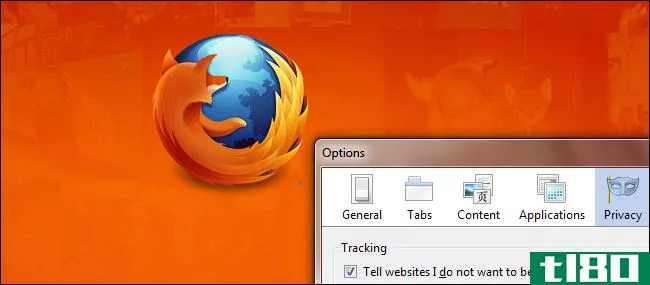使用opera的高级选项卡功能增强您的web浏览体验
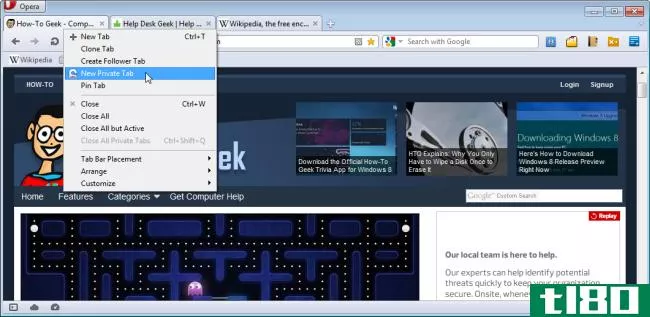
标签浏览是一个相当新的概念。不久前,如果你想浏览一个网站,但又不想离开你正在浏览的网站,你必须打开一个新窗口。Firefox是第一个使标签浏览流行起来的浏览器。
现在,所有浏览器都使用标签一次显示多个网站。Opera中的标签浏览比Firefox和其他浏览器要高级一些。在大多数浏览器中,每个选项卡都被视为一个单独的实体。一次只能显示一个选项卡。但是,在Opera中,选项卡被视为浏览器中的窗口,您可以执行诸如层叠和平铺选项卡之类的操作。
我们将向您展示如何使用Opera中的一些功能,这些功能使Opera与众不同,并使使用Opera浏览web变得更轻松愉快。
从动件凸耳
Follower标签是Opera独有的功能。当你浏览一个网页,并且想查看网页上的多个链接时,它们很有用。打开跟随者选项卡时,将在后台打开一个空白选项卡。当您单击网页上的链接时,新页将在空白追随者选项卡中打开,而不是在当前选项卡中打开。
注意:如果你只打开了一个follower选项卡,那么每个链接都会替换follower选项卡上打开的网页。如果你知道你要点击很多链接,你可以打开多个follower标签。
例如,你可能正在浏览howtogeek的主页,寻找你最感兴趣的文章。你找到一个并想打开页面,但你想继续在主页上寻找更多的文章。如果你打开多个follower标签,你只需点击你想阅读的文章链接,文章就会自动打开follower标签。
要打开跟随者选项卡,请在选项卡栏上的当前选项卡上单击鼠标右键,然后从弹出菜单中选择“创建跟随者选项卡”。将在后台打开一个空白选项卡。
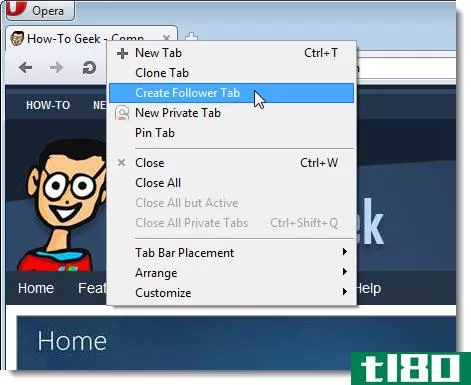
现在,单击网页上的链接。
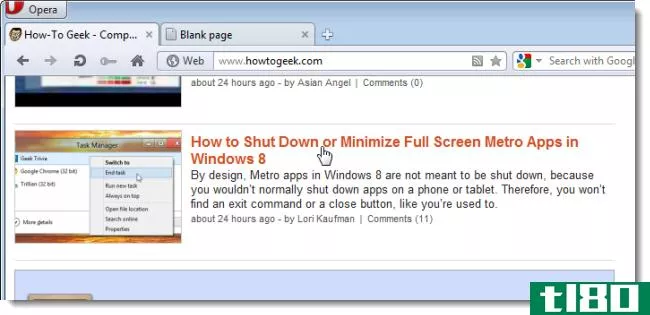
该链接的网页在后台自动打开空白标签。只需单击选项卡即可激活它。
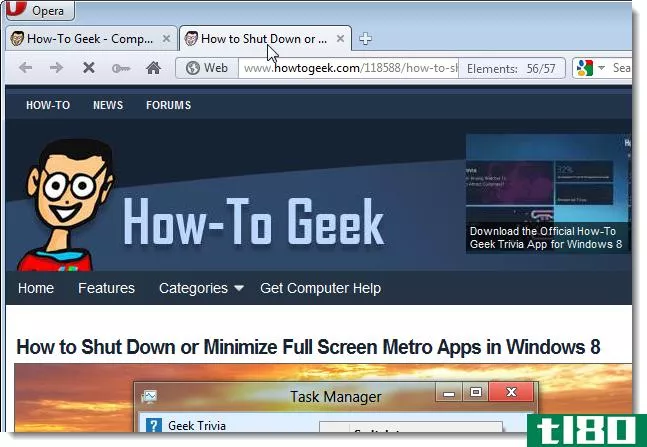
您可能认为,通过右键单击链接并打开新选项卡也可以完成相同的操作。不过,follower选项卡允许您快速左键单击链接以在新选项卡中打开网页。
固定卡舌
Opera与Firefox和Chrome一样,允许您将网站固定到选项卡栏,使其永久可访问。锁定选项卡时,选项卡上仅显示站点的favicon,并且没有关闭按钮。此功能对于每次打开Opera时访问的站点非常有用。即使关闭Opera并再次打开它,固定的选项卡仍然可用。这对你的搜索引擎、基于web的电子邮件网站(如Gmail)或你经常访问的有趣而有用的网站(如How To Geek)都很有用。
要固定选项卡,请右键单击所需选项卡,然后从弹出菜单中选择“固定选项卡”。
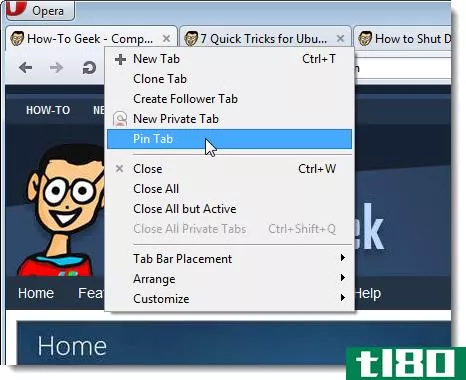
选项卡将收缩,仅显示favicon,并一直移动到选项卡栏的左侧(如果还没有)。
锁定选项卡时,右键单击选项卡可访问的弹出菜单上的“锁定选项卡”选项左侧会显示一个复选标记。通过右键单击选项卡并从弹出菜单中再次选择“锁定选项卡”,可以轻松取消固定选项卡。
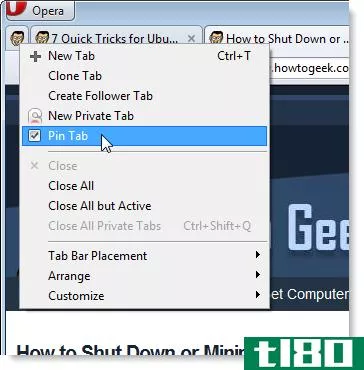
层叠和平铺选项卡
与其他浏览器不同,Opera中的标签操作更像窗口,而不是标签。您可以在Opera中的选项卡上执行一些类似窗口的操作。选项卡弹出菜单上的排列子菜单允许您最小化或最大化所有选项卡,并将它们全部还原,还可以像窗口一样层叠或平铺选项卡。使用层叠和平铺功能可以一次阅读多个网站,也可以轻松地选择要查看的选项卡。当您最大化一个选项卡时,它将再次占用整个浏览器空间。
要以层叠模式排列选项卡,请右键单击选项卡栏上的任何选项卡,然后从弹出菜单中选择“排列|层叠”。
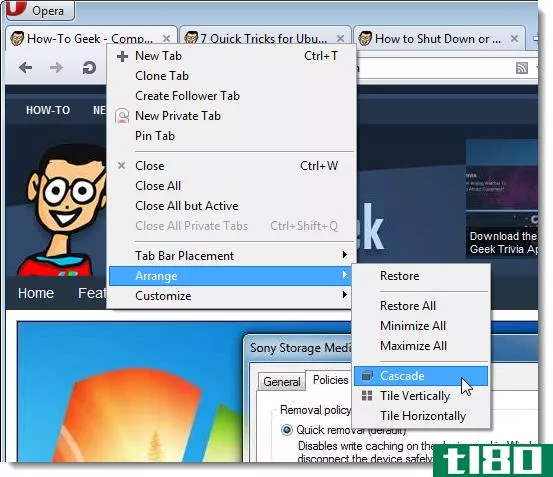
选项卡以层叠模式放置,就像windows中桌面上的windows一样。单击任何“窗口”(选项卡)查看该选项卡上的站点。
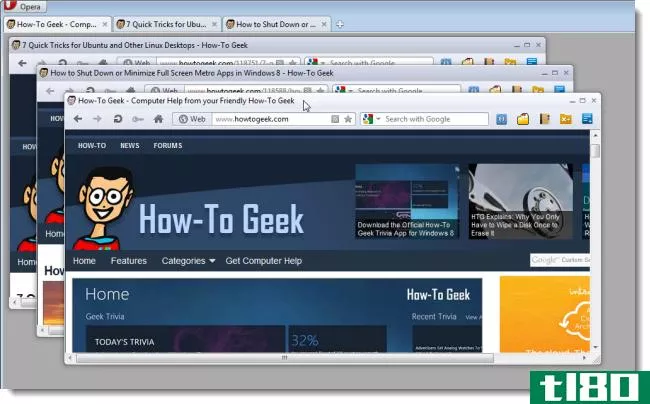
要再次最大化选项卡,请单击右上角的“最大化”按钮。
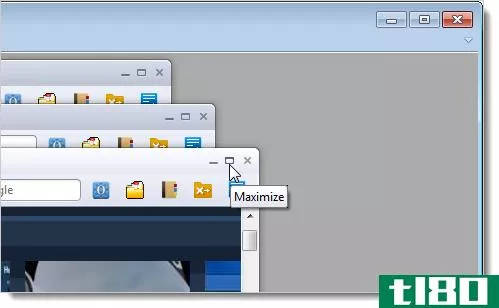
如果要再次最大化所有选项卡,请在层叠窗口上方的选项卡栏上单击鼠标右键,然后从弹出菜单中选择“排列|最大化全部”。
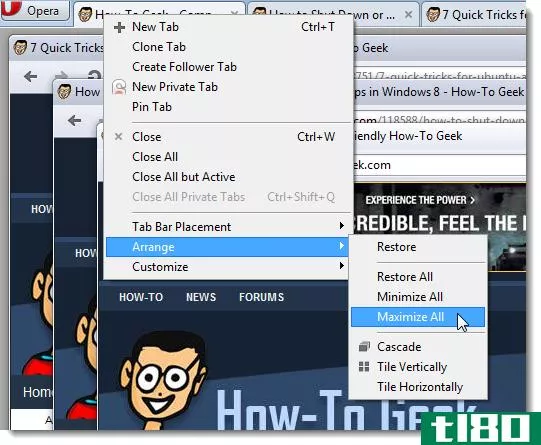
堆栈选项卡
如果你倾向于一次打开很多网站,标签堆叠功能将派上用场。通常,当您打开的选项卡超过选项卡栏上的大小时,您必须滚动以从屏幕上看到选项卡。选项卡堆叠功能允许您将选项卡堆叠在彼此的顶部,以节省选项卡栏上的空间。
要堆叠选项卡,请将一个选项卡拖到另一个选项卡上,直到另一个选项卡变为灰色。松开鼠标按钮。
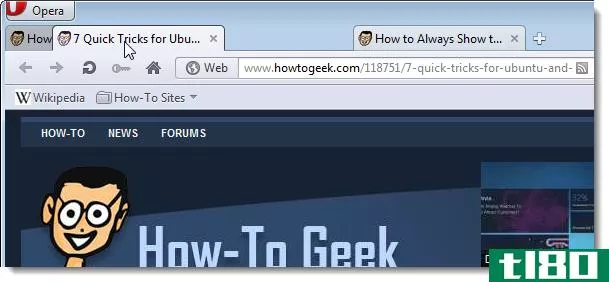
标签叠放在彼此的上面,现在在标签的右边有一个箭头。要展开堆栈并分别查看选项卡,请单击箭头。
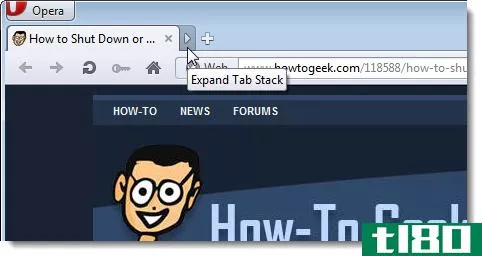
注意:通过将鼠标移到选项卡堆栈上,还可以将选项卡堆栈中的所有选项卡都视为缩略图。
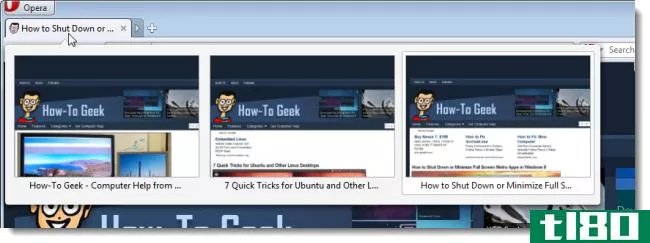
要再次关闭或折叠堆栈,请单击现在指向左侧的箭头。
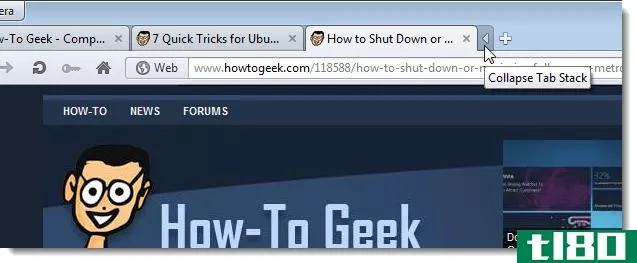
只有在展开选项卡堆栈时,才能从选项卡堆栈中删除选项卡。要执行此操作,请单击向右箭头展开该堆栈,然后将其中一个选项卡从选项卡堆栈中拖到选项卡栏上的空白处,或拖到剩余堆栈(收缩到剩余选项卡的大小)和右侧下一个选项卡之间的空白处。
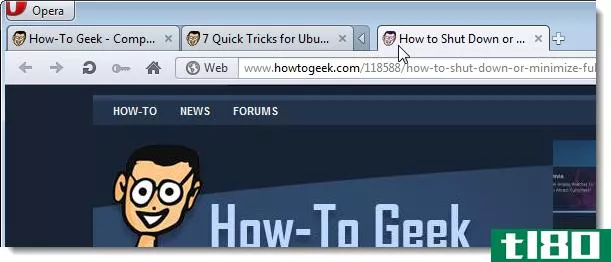
要从堆栈中删除所有选项卡,请右键单击堆栈,然后从弹出菜单中选择Tab stack | Unstack。使用同一子菜单上的“关闭堆栈”选项关闭堆栈中的所有选项卡。Opera用一个新的选项卡替换堆栈。
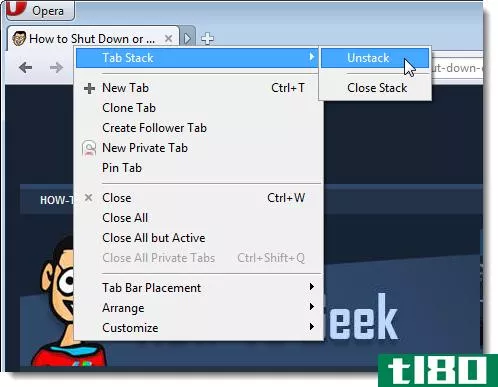
为网站集创建昵称
昵称功能似乎与标签没有太大关系,但它允许您快速轻松地在单独的标签上打开一组特定的站点。如果你收集了一些你想一次打开的网站到一个书签文件夹中,你可以给这个文件夹分配一个昵称。要快速打开该文件夹中的所有网站,请在地址栏中键入昵称,然后按Enter键。所有站点都在单独的选项卡上打开。
注意:当前选项卡上打开的网站将替换为书签文件夹中的一个网站。
有关如何为一组网站设置昵称的更多信息,请参阅我们关于在Opera中使用昵称快速打开一组带书签的网站的文章。
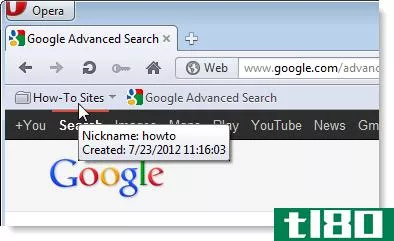
使用内置会话管理保存打开的选项卡
会话管理器允许您保存当前打开的所有选项卡,以便您可以随时再次打开它们。Opera有一个内置的会话管理器。
要保存当前会话,请在某些选项卡上打开一些网站。选择选项卡和窗口|会话|从Opera菜单保存此会话。
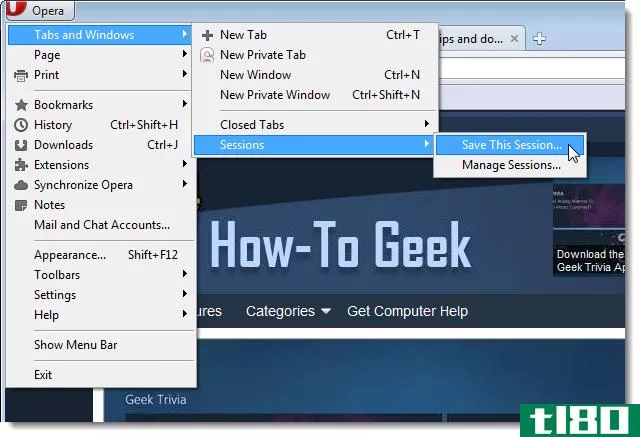
在“保存会话”对话框的“会话名称”编辑框中输入会话名称。
注意:如果您想在打开Opera时自动在单独的选项卡上打开这些站点,请选中每次启动Opera时显示这些选项卡和窗口复选框,以便在该框中有一个复选标记。
Opera允许您将所有当前打开的Opera窗口中打开的选项卡保存到会话中。当您再次打开会话时,所有选项卡都将以与以前相同的选项卡和窗口配置打开。如果只想保存当前Opera窗口中打开的选项卡,请选中“仅保存活动窗口”复选框。
单击“确定”。
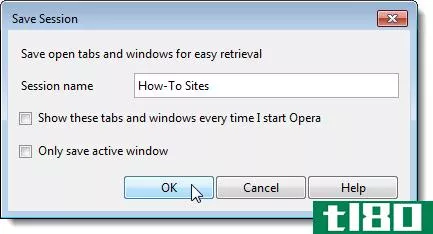
现在,当您关闭选项卡,甚至关闭Opera时,您可以使用会话管理器在单独的选项卡上再次打开所有相同的站点。当您从Opera菜单中选择Tabs和Windows会话时,请注意子菜单中提供的新会话。
如果决定删除会话,请从Opera菜单中选择Tabs和Windows | Sessi*** | Manage Sessi***。
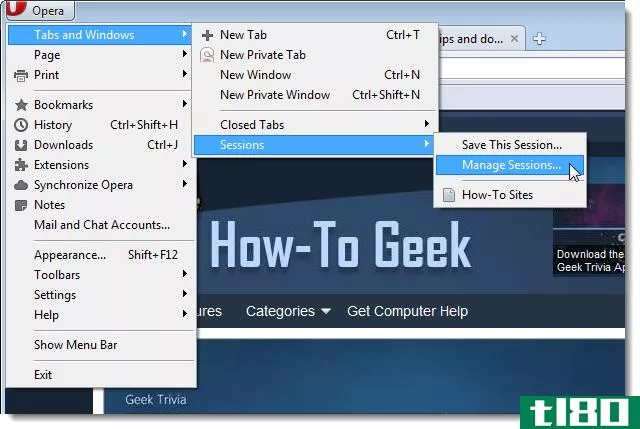
在“管理会话”对话框中,选择要删除的会话,然后单击“删除”。
也可以使用此对话框打开保存的会话,或打开自动保存的上一个会话。只需选择一个保存的会话,然后单击“打开”。如果要打开的会话是在打开多个Opera窗口的情况下保存的,并且现在要在一个窗口中打开所有选项卡,请从列表中选择该会话,然后选中“在当前窗口中打开选项卡”复选框,然后单击“开放”。
注意:打开会话后,“管理会话”对话框将自动关闭。如果所做的只是删除一个或多个会话,请单击“关闭”关闭对话框。
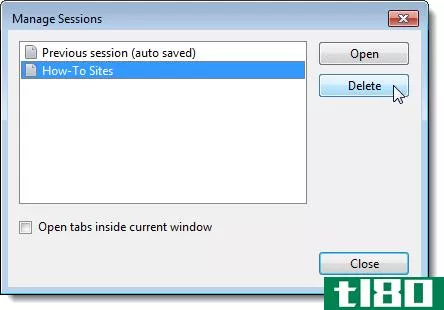
通过从Opera菜单中选择Settings | Preferences,您可以选择在打开Opera时自动打开保存的会话。在“首选项”对话框的“常规”选项卡上,从“启动”下拉列表中选择“继续保存的会话”。
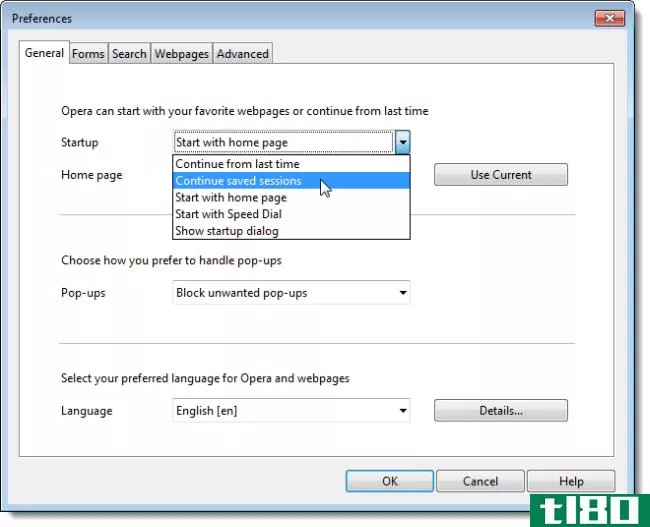
由于Opera中内置的会话管理工具有限,您可能会对Opera的一个附加组件Tab Vault感兴趣,它允许您更详细地管理选项卡会话,例如重命名选项卡组、重新排序会话中的选项卡列表以及导入和导出Opera保存的会话和书签。
使用专用选项卡
有时你可能不想在访问某个特定网站时留下任何浏览历史的痕迹。大多数其他浏览器允许您打开一个特殊的窗口,您可以在其中冲浪,并且当您关闭窗口时,所有活动的痕迹都将被删除。
Opera也允许你打开一个私人窗口。但是,如果您希望私下浏览一个站点,并且仍然可以访问正在查看的其他站点,则可以在当前窗口中打开“私人”选项卡。关闭私人选项卡时,该选项卡上查看的站点数据(浏览历史记录、缓存中的项目、cookies和登录信息)将被删除。但是,如果为该站点保存书签,或从该站点下载文件,则关闭“专用”选项卡时,该数据仍然可用。
注意:关闭私人选项卡时,无法使用选项卡栏右侧的“关闭的选项卡”下拉箭头重新打开该选项卡。
要打开专用选项卡,请从Opera菜单中选择选项卡和Windows |新建专用选项卡。也可以在选项卡栏上单击鼠标右键,然后从关联菜单中选择“新建专用选项卡”。
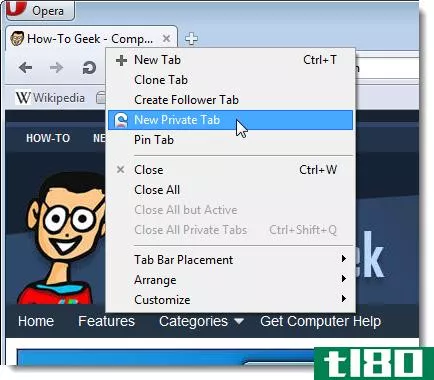
将打开一个新选项卡,其中包含私人浏览消息和选项卡上的特殊图标。如果不希望每次打开“私人”选项卡时都看到此消息,请选中“不再显示”复选框,以便在该框中有一个复选标记。
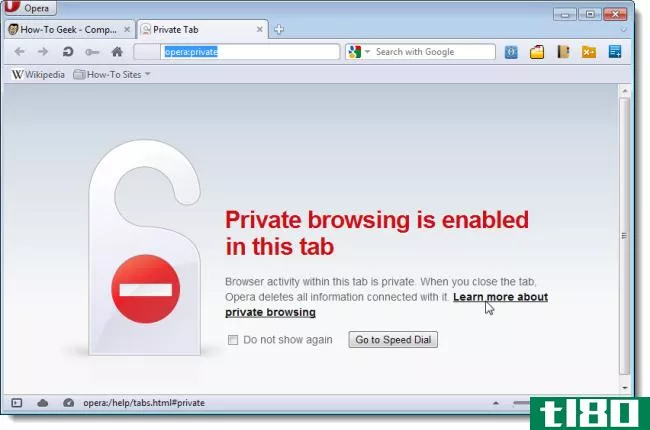
关闭一个专用选项卡的方式与关闭普通选项卡的方式相同。您可以单击选项卡上的X按钮,右键单击选项卡并从弹出菜单中选择“关闭”,或按Ctrl+W。如果您打开了多个专用选项卡,并且要同时关闭它们,请右键单击选项卡栏并从弹出菜单中选择“关闭所有专用选项卡”,或按Ctrl+Shift+Q。
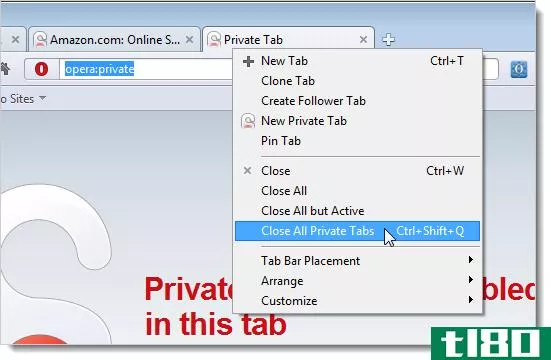
如果您决定使用特殊窗口进行私人浏览,请从Opera菜单中选择Tabs and Windows | New private window。关闭专用窗口以删除浏览活动的所有痕迹。
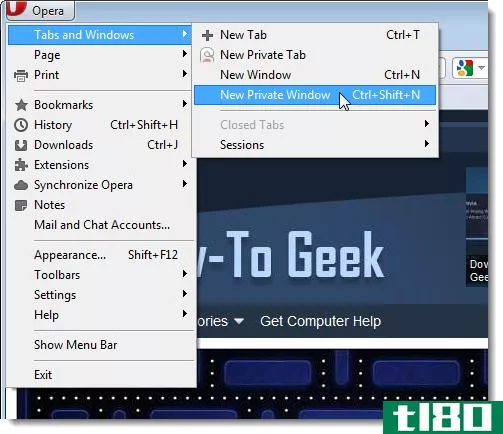
有关Opera中隐私浏览的更多信息,请参阅我们关于如何优化Opera以获得最大隐私的文章。
设置选项卡首选项
有很多选项可以根据您的喜好定制Opera的选项卡。要访问选项卡的首选项,请从Opera菜单中选择Settings | preferences。
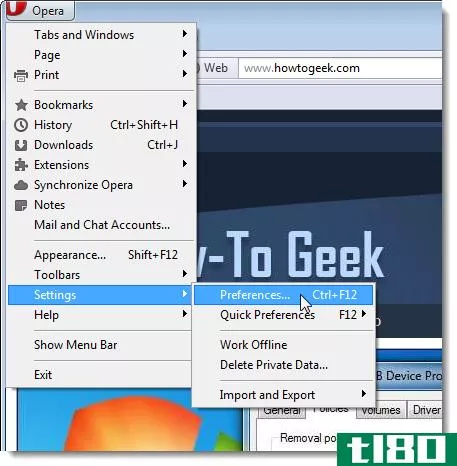
在“首选项”对话框中,单击“高级”选项卡,然后从左侧菜单中选择“选项卡”。
通过按住Ctrl键并反复按Tab键,可以按特定顺序循环浏览所有打开的选项卡。默认顺序可以在选项卡首选项中指定,方法是从使用Ctrl+tab在选项卡间循环时从下拉列表中选择一个选项。
从书签或其他面板打开网站时,默认情况下是在当前选项卡中打开网页。如果希望在新选项卡上打开书签,请选中“重用当前选项卡”复选框,以便该框中没有复选标记。
有关自定义选项卡的其他选项,请单击“其他选项卡选项”。
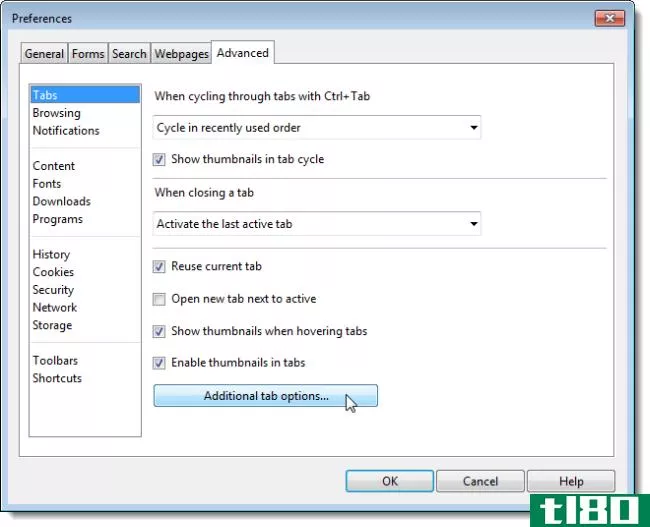
在“其他选项卡选项”对话框中,您可以指定新选项卡的行为、允许没有选项卡的窗口、选择在每个选项卡上显示“关闭”按钮,甚至可以打开窗口而不是选项卡。
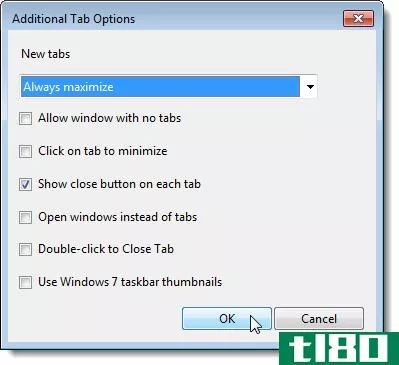
很多人可能没有意识到这一点,但Opera是一款高级浏览器,它有一些在其他浏览器中还没有的有用功能。
- 发表于 2021-04-12 07:47
- 阅读 ( 180 )
- 分类:互联网
你可能感兴趣的文章
vivaldi是你的raspberry pi的最佳浏览器吗?
您使用哪种网络浏览器?如果你是在台式机或笔记本电脑上阅读这篇文章,很可能你正在使用googlechrome。基于开源Chrome项目,Chrome也可以在智能**和平板电脑上找到。简而言之,它是世界上最流行的浏览器。 ...
- 发布于 2021-03-12 05:00
- 阅读 ( 294 )
使用这13个扩展优化您的chrome浏览体验
...,都像是日以继夜。你知道有些人怎么说他们觉得被困在使用Chrome里了吗?像这样的扩展是一个重要的原因。准备把你眼睛上的鳞片剥掉。 ...
- 发布于 2021-03-14 09:52
- 阅读 ( 282 )
你应该从今天开始使用的8个opera功能
...组智能的、执行良好的特性,您经常需要在其他浏览器中使用这些特性的扩展和附加组件。 ...
- 发布于 2021-03-17 15:38
- 阅读 ( 264 )
最快的安卓浏览器是什么?排名前7的应用程序
... 一些浏览器在实际使用中比在基准测试中更为快速的原因之一是它们在您的日常浏览会话中压缩页面。相反,测试平台在最具挑战性的条件下对它们进行评估。 ...
- 发布于 2021-03-21 12:48
- 阅读 ( 194 )
9个让网页浏览更有趣的opera浏览器提示
... 使用即时搜索,您可以在Google上执行查询或通过切换模式来搜索活动选项卡,而切换模式本身可以通过按tab键来完成。如果您的计算机上默认未启用即时搜索,您可以从设...
- 发布于 2021-03-21 17:51
- 阅读 ( 263 )
最轻量级的7款android浏览器
...设置屏幕。您可以通过更改背景图片和样式自定义主页,使用图像启用或替换浏览器徽标,以及调整背景的不透明度。 ...
- 发布于 2021-03-23 14:39
- 阅读 ( 553 )
如何在手机和pc之间同步浏览器:完整指南
...输入**的PIN码才能查看密码。这样可以确保当你允许别人使用你的**时,不会有人窃取你的密码。 ...
- 发布于 2021-03-28 17:55
- 阅读 ( 423 )
opera gx:什么是“游戏浏览器”?
...的桌面web浏览器。尽管有这个名字,但它是一款在游戏中使用的浏览器,因为Steam的内置浏览器可以在Steam覆盖中工作。它也不适用于Xbox One或PlayStation 4等游戏机。 与标准版本的Opera一样,Opera GX也是基于Chromium的,Chromium是googlech...
- 发布于 2021-04-03 11:56
- 阅读 ( 253 )
如何在关闭浏览器时自动清除私有数据
...kie时自动清除Cookie,则每次打开浏览器时都必须登录到所使用的网站。在重新启动浏览器后,清除缓存文件将导致网站加载更慢。所以这样做有缺点。这些不利因素是否值得增加隐私权取决于你。 另外,请注意,您可以在大多...
- 发布于 2021-04-08 15:24
- 阅读 ( 214 )
vivaldi的最佳功能,一个新的可定制的超级用户网络浏览器
...开发,Vivaldi终于推出了1.0版——但是Vivaldi是否比你已经使用的浏览器更好,你应该改用它吗? Vivaldi由Vivaldi Technologies创建,Vivaldi Technologies是Opera前首席执行官Jón S.von Tetzchner运营的一家公司。2013年,Opera软件从Presto布局引擎过...
- 发布于 2021-04-09 18:09
- 阅读 ( 224 )